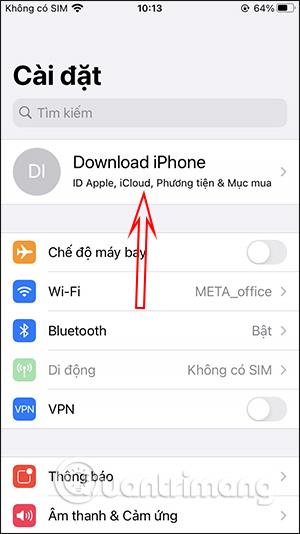Telefonen vil altid administrere, hvilke tilladelser applikationer får adgang til og bruger, og derved begrænser brugen af privatlivsrettigheder. Du kan for eksempel slå op, hvilke apps der bruger kameraet på din iPhone , hvilke apps der sporer din iPhones placering, eller hvilke apps der f.eks. får adgang til dit Apple ID. At tjekke programmer, der bruger din Apple ID-konto, har til formål at øge Apple-kontosikkerheden og undgå tyveri af personlige oplysninger. Artiklen nedenfor vil guide dig til at finde den app, der bruger dit Apple-id til at annullere brugen, hvis det er nødvendigt for at sikre din personlige konto.
Instruktioner til at finde applikationer ved hjælp af Apple ID
Trin 1:
På grænsefladen på enheden skal du klikke på Indstillinger og derefter klikke på den Apple-konto, du bruger på enheden. Klik derefter på Adgangskode og sikkerhed i den næste grænseflade. Du vil nu blive bedt om adgangskoden for at få adgang til din Apple ID-konto .


Trin 2:
I denne grænseflade klikker brugeren på app-elementet ved hjælp af Apple-id . Du vil nu se en liste over programmer, der har adgang til og brugt din personlige Apple-konto.


Trin 3:
Hvis du ikke ønsker, at nogen applikationer skal bruge din Apple ID-konto, skal du klikke på den applikation på denne liste. Klik på indstillingen Stop med at bruge Apple ID . På dette tidspunkt vil vi modtage en meddelelse, hvis vi ønsker at stoppe med at bruge Apple ID med dette program, klik på Stop med at bruge det.
Så vi har annulleret den applikation, der får adgang til din Apple-konto på enheden.


Så med blot et par trin ved du, hvilken app der bruger dit Apple-id, og du kan stoppe med at give denne tilladelse, når du vil.